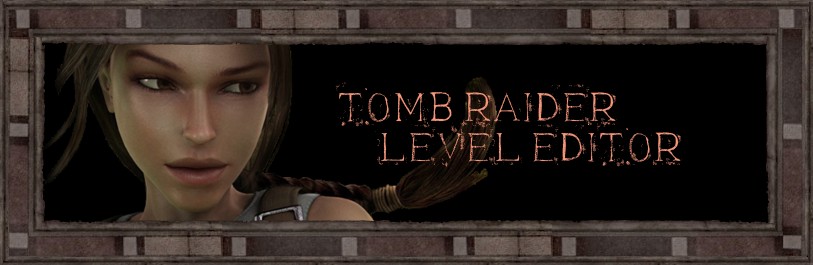
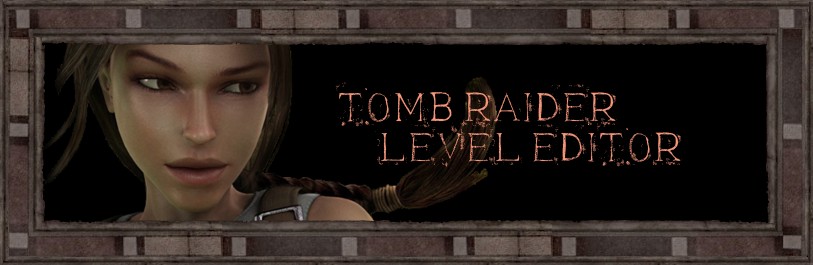
|
|||||||||||||||||
|
|
Jak zbudować pokój? Przede wszystkim musisz: Pracujemy w oknie głownym. Tam ustawiamy obiekty, teksuturujemy oraz zmieniamy wygląd. Kolorem czerwonym zaznaczamy pole (prawy przycisk myszki). Gdy chcemy podwyższyć/obniżyć podłogę używamy opcji po lewej przy napisie "floor" (+, -). Opcja "ceiling" umożliwia tą operację na suficie. Efekt możemy obejrzeć dokładnie przyciskając strzałki na klawiaturze lub "page up/down".
Zaznaczając pewien obszar i przyciskając lewy przycisk myszy, pokazują nam się strzałki obrazujące kierunek, w którym ma się obniżyć/podwyższyć teren. Dodatkowo naciskąjąc przy tym ctrl, strzałki obiorą ukośny kierunek.
Jeśli chcemy dodać ściany lub kolumny, zaznaczamy odpowiedni obszar i wciskamy zielony przycisk "wall". Cofnąc to możemy przyciskiem błękitnym "floor". Wielkość pokoju możemy zmienić zaznacząjąc odpowiedni obszar i wciskając "bound".
Dodatkowe funkcje (w NGLE): 
Najbardziej przydatna jest funkcja F11 i F12. F12 dzieli wszystkie ściany na siatki, dzięki czemu możemy lepiej je oteksurować. F11 dzieli zaznaczoną ścianę. W starej wersji Room Editora takich funkcji nie ma, trzeba ręcznie wykonać dzielenie przy pomocy q, a, w, s, e, d, r, f na klawiaturze. Aby oteksturować pokój, użyj opcji "Face edit", zaznacz teksturę i możesz nakładać lewym przyciskiem myszki. Przyciski Texture Floor/Ceiling/Walls teksturują za jednym razem wszystko. W NGLE przycisk "Big Texture" umożliwia wzięcie tekstury w większym rozmiarze, prawym przyciskiem zaznaczasz ich wielkość. Nakładając na mapę możesz obrócić teksturę przyciskając prawy przycisk myszy, ctrl tworzy "odbicie lustrzane".
Możesz również zmienić dźwięk tekstury (stąpanie stopami) - Texture sounds oraz zrobić animacje - Animation ranges.
Aby położyć obiekt wciśnij "Place object" i na pole w oknie głównym. W każdym levelu musisz mieć tylko jedną Larę. Jest ona niezbędna do prawidłowego działania, a więcej niż jedna stworzy błedy w grze. Gdy wybierasz obiekty typu: przeciwnik, ogień, musisz nanieść trigger (uaktywnia obiekty) na mapę. W tym celu zaznaczasz odpowiedni obiekt na mapie, później odpowiednie pole, po którym Lara ma przejść i wciskasz różowy przycisk "trigger". Obok okienka z obiektami masz przyciski odpowiadające za kolory. Przy zaznaczonym obiekcie możesz zmieniać ich nasycenie.
Drabiny: Aby zbudować drabinę zaznacz podłogę, przy której drabina ma stać i wciśnij odpowiedni przycisk ("climb"). Masz 4 do wyboru, każdy z nich skierowany jest w różnym kierunku. Po naciśnięciu jednego na mini mapie pojawi się zielona kreska, ty potrzebujesz taką, która będzie najbliżej ściany, na której ma być drabina. Teraz tylko oteksturuj odpowiednio i gotowe.
Jeśli jednak interesuję cię drabina na suficie, wybierz przycisk łososiowy (różowy) Monkey przy zaznaczonym odpowiednim obszarze. Całość pokryje się na mapie tym samym kolorem.
Proste, jednak problem pojawia się, gdy chcemy zrobić drabinę nad wodą lub innym pokojem. Musimy pamiętać by zaznaczyć ją i w pokoju właściwym, i w pokoju pod. Wtedy wszystko będzie poprawnie działać.
Jak połączyć dwa pokoje i zrobić basen?  Przede wszystkim przyciskiem "select" dodaj nowy pokój. Możesz go zmniejszyć ("bound"), po czym musisz obnizyć jego pozycję przyciskami "+/-" przy floor, ceiling, room (tym ostatnim przesuwasz cały pokój w górę i w dół). (Obrazek niżej pokazuje pozycję pokoju)  Musisz ustawić wszystko tak, by jeden pokój był np. od 0 w górę, a drugi od 0 w dół. Wtedy na podglądzie 2D pokój niższy powinien mieć kolor ciemnoszary, a wyższy jasny. W tym samym oknie przenieś dany pokój pod ten drugi (przesuwasz trzymając prawym przyciskiem myszy). Musisz ustawić wszystko tak, by jeden pokój był np. od 0 w górę, a drugi od 0 w dół. Wtedy na podglądzie 2D pokój niższy powinien mieć kolor ciemnoszary, a wyższy jasny. W tym samym oknie przenieś dany pokój pod ten drugi (przesuwasz trzymając prawym przyciskiem myszy).
Teraz możesz połączyć pokoje zaznaczając pole i wciskąjąc przycisk "door" (czarny w menu po lewej) w pokoju wyższym. Na mini mapce pokaże się czarny prostokąt oznaczający miejsce "drzwi".  Tak samo możesz postąpić z pokojami które mają być połączone ze sobą ścianą. Na mapie 2D przesuwasz je obok siebie, a później zaznaczasz odpowiednią ścianę i przyciskasz "door". Jak chcesz usunąć drzwi, zaznaczasz je (na mini mapce powinna pojawić się zielona otoczka) i wciskasz "delete". Tak samo możesz postąpić z pokojami które mają być połączone ze sobą ścianą. Na mapie 2D przesuwasz je obok siebie, a później zaznaczasz odpowiednią ścianę i przyciskasz "door". Jak chcesz usunąć drzwi, zaznaczasz je (na mini mapce powinna pojawić się zielona otoczka) i wciskasz "delete".
Teraz możesz użyć przycisków "toggle opacity" i "toggle opacity 2". Pozwalają one oteksturować "drzwi". Różnica pomiędzy nimi polega na tym, że pierwszy uniemożliwia Larze przejście, a drugi tak. Przycisk "Double sided" umożliwia oteksturowanie z dwóch stron za jednym razem, a "Transparent" tworzy przezroczystą teksturą (przydatne w budowie basenu, gdy chcemy oteksturować wodę).
Aby zrobić basen wystarczy tylko wcisnąć w danym pokoju przycisk "W" oznaczający wodę (w NGLE naciskaj "normal" dopóki nie pojawi się "water"). W okienku obok możesz ustawić intensywność fal. Przycisk "R" oznacza wodne refleksje na ścianach, używa się go w pokoju nad wodą.
 W NGLE są dodatkowe przyciski "New up/down/tunnel room". Wystarczy zaznaczyć odpowiedni obszar i wcisnąć jeden z nich. Pierwszy tworzy automatycznie pokój nad, drugi pod, a trzeci obok. |
by Briksja /ALL RIGHTS RESERVED |